إنشاء وحذف العيادات داخل المؤسسة
ما هو دور النظام الأساسي الذي أحتاجه - مسؤول المنظمة
يمكن أن يكون لدى المنظمة عيادة واحدة أو عدة عيادات، حسب احتياجات مؤسستك. يمكن لمسؤول المؤسسة إنشاء العيادات وتسميتها وتكوينها وحذفها بسهولة كما هو مطلوب.
كيفية إنشاء عيادة جديدة
| 1. انقر على المنظمات الخاصة بي | 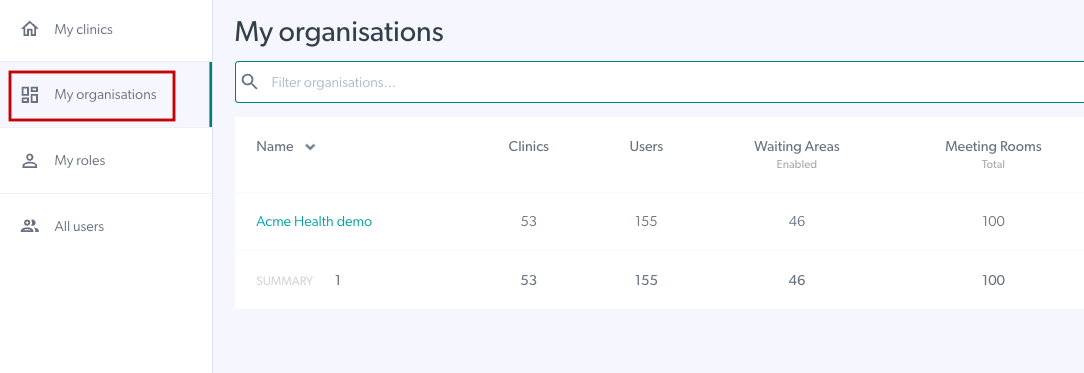 |
| 2. قم باختيار الجهة المراد إضافة العيادات إليها. قد تكون مسؤول المؤسسة لأكثر من مؤسسة واحدة. | 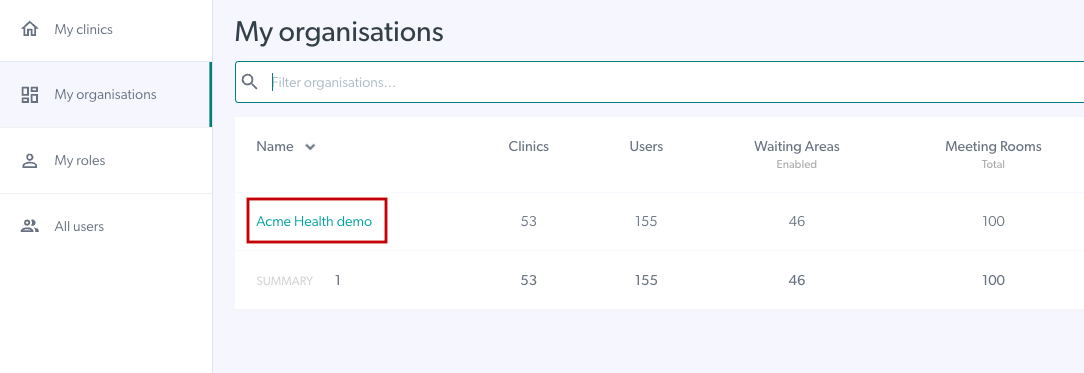 |
| 3. اضغط على إضافة عيادة |
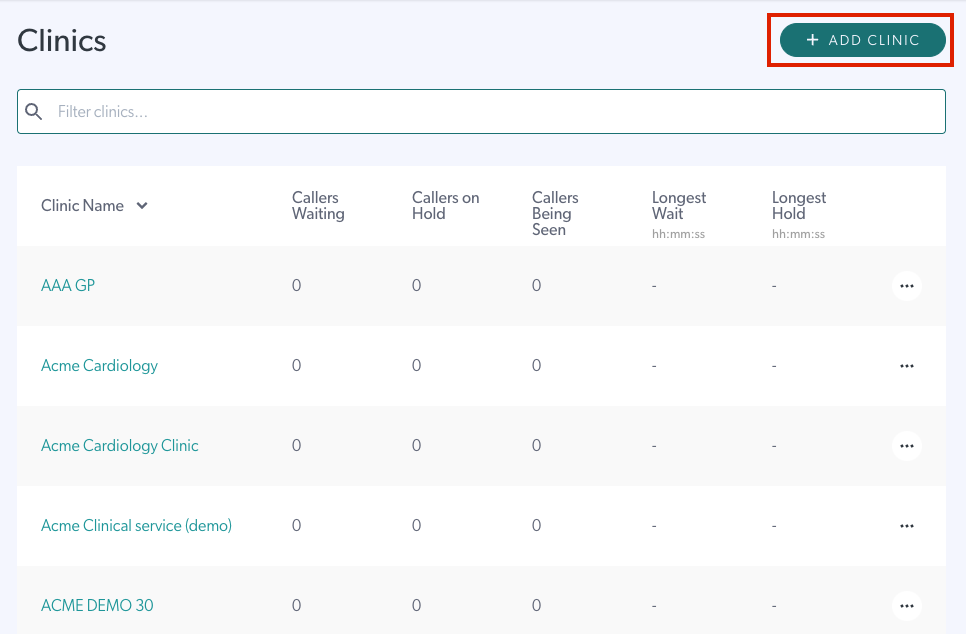 |
|
4. قم بتسمية عيادتك الجديدة - تتم تعبئة النطاق الفرعي تلقائيًا. إذا تم بالفعل أخذ اسم عيادتك في منصة مكالمات الفيديو، فسوف يطلب منك تغيير النطاق الفرعي (كما في هذا المثال). لا يمكن أن تكون هناك عيادتان لهما نفس النطاق الفرعي في خدمة مكالمة الفيديو، حيث إنها تشكل عنوان الويب الخاص بالعيادة. يمكنك تغيير النطاق الفريد قليلاً للسماح بإنشاء عيادتك الجديدة (إذا كنت لا ترغب في تغيير الاسم). |
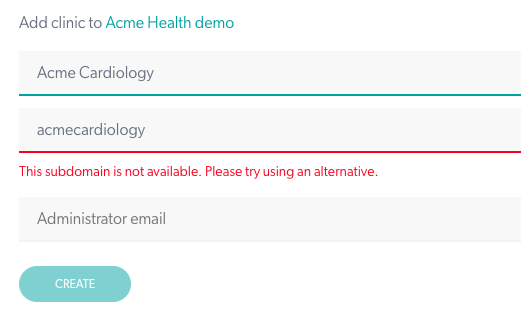 |
|
5. أدخل عنوان البريد الإلكتروني الخاص بمسؤول الفريق في العيادة. يجب أن يكون لديك مسؤول واحد على الأقل لكل عيادة - يمكن أن يكون هذا أنت بصفتك مسؤول المؤسسة لعيادة صغيرة قد يكون بها عضو واحد فقط في الفريق (الطبيب). انقر فوق "إنشاء" لإنشاء العيادة الجديدة. |
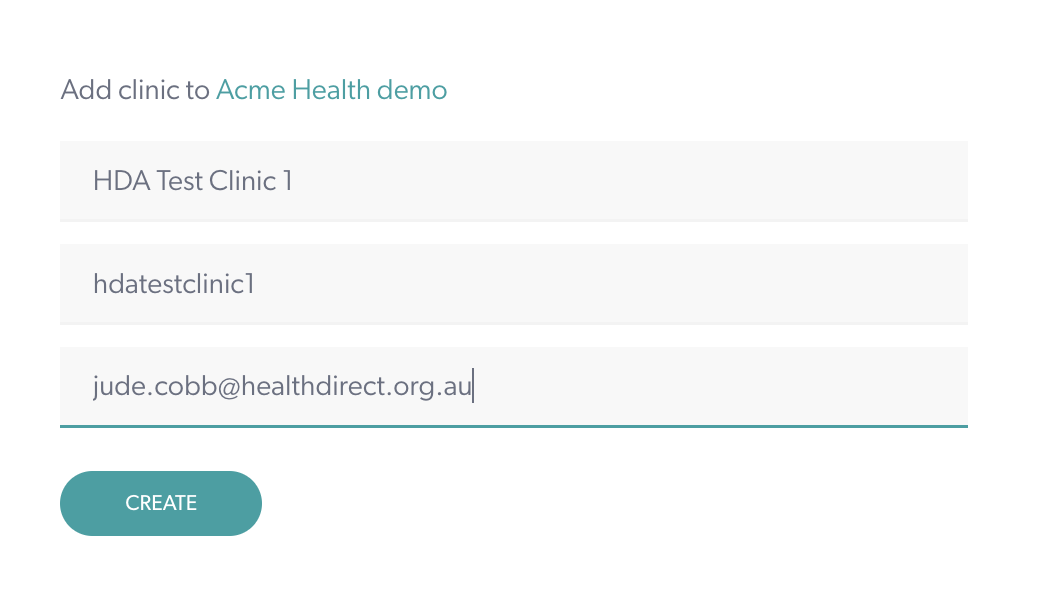 |
| 6. ستظهر عيادتك الجديدة في عرض مؤسستك (مسؤولو المؤسسة فقط). انقر على العيادة لضبط إعداداتها . |
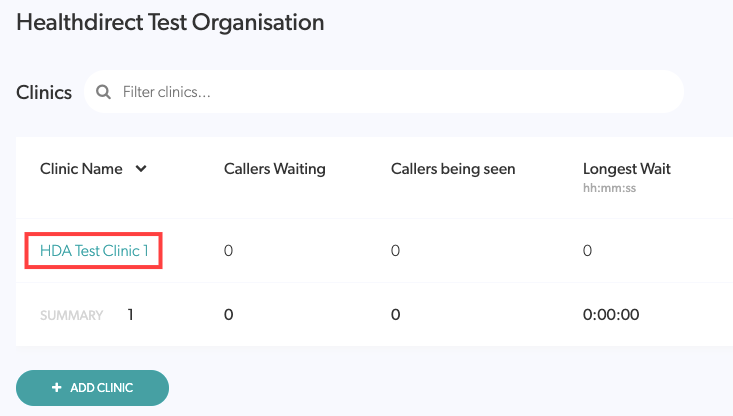 |
كيفية حذف العيادة
| 1. انقر على المنظمات الخاصة بي في اللوحة اليمنى | 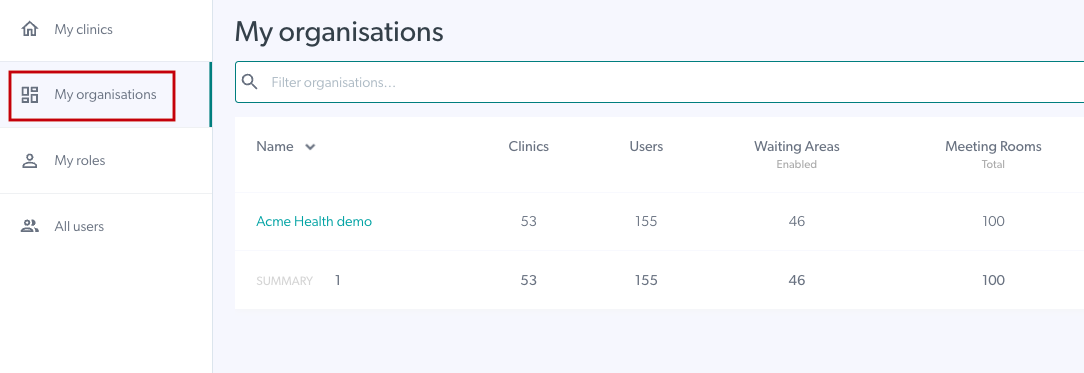 |
| 2. اضغط على اسم المنظمة لاختيار المؤسسة لعرض عياداتها. |
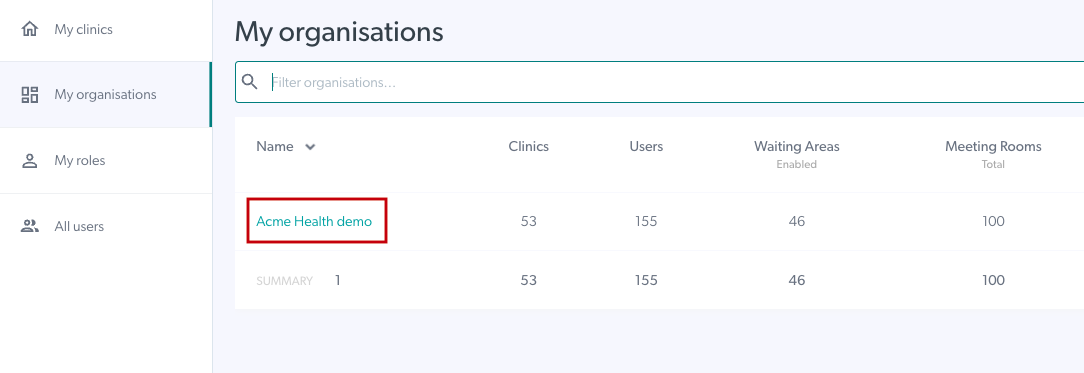 |
| 3. ستظهر لك قائمة بجميع العيادات التابعة للمؤسسة، توضح المتصلين المنتظرين أو الذين تتم رؤيتهم وأطول وقت انتظار وانتظار لكل عيادة. | 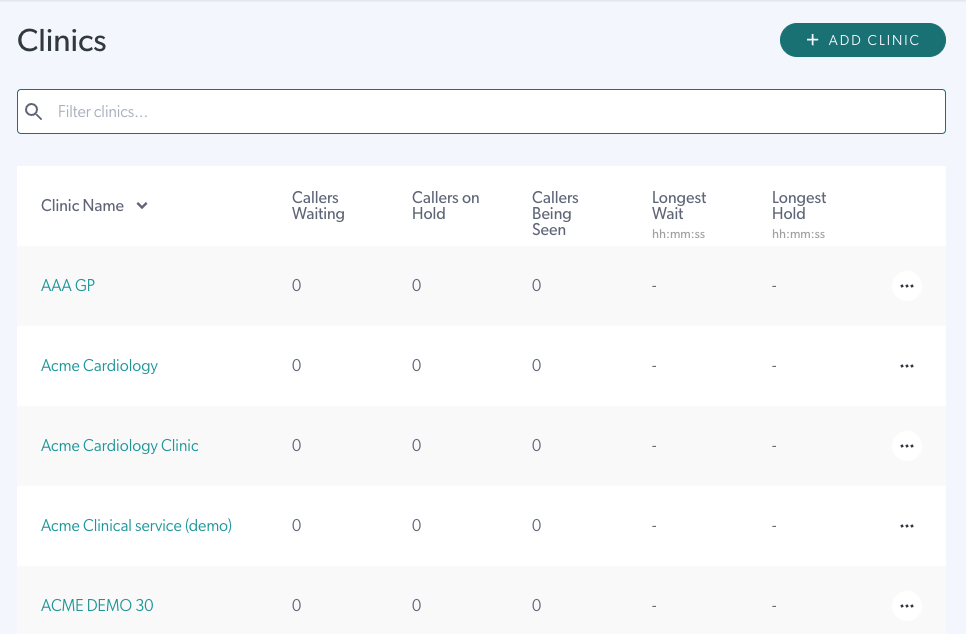 |
| 4. لحذف عيادة، اضغط على الثلاث نقاط الموجودة على يمين العيادة ثم اضغط على حذف. |
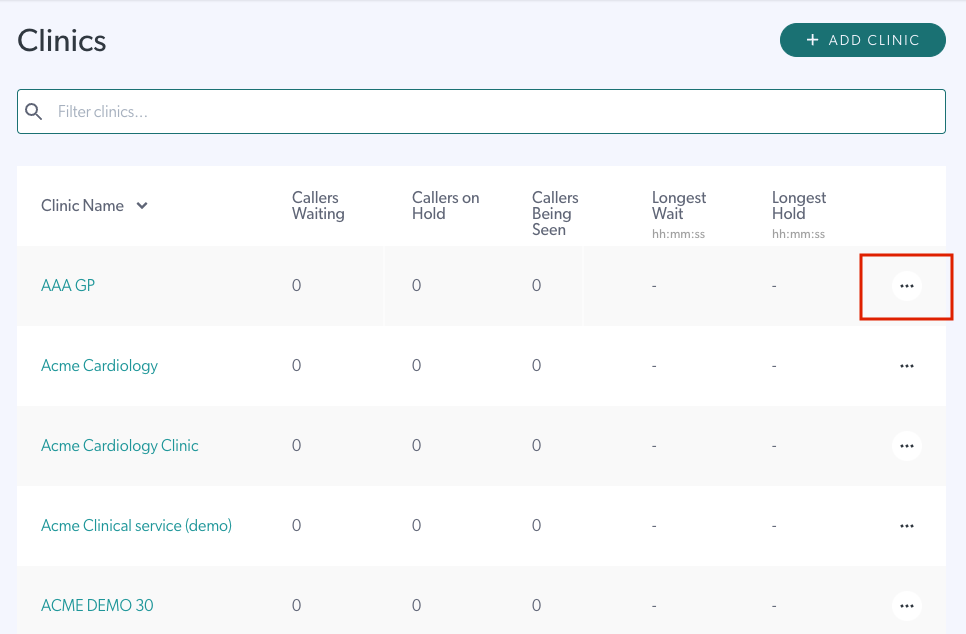 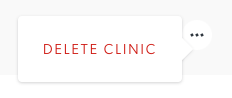
|
| 5. سيُطلب منك إدخال اسم العيادة كتأكيد للحذف. وهذا يضمن عدم إمكانية حذف العيادات بسهولة عن طريق الصدفة. ثم اضغط على حذف هذه العيادة للتأكيد. | 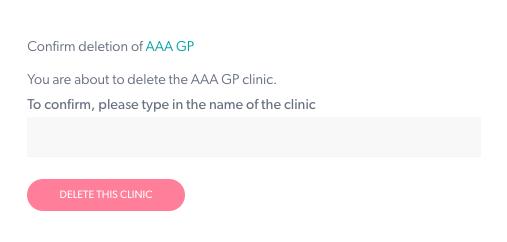 |